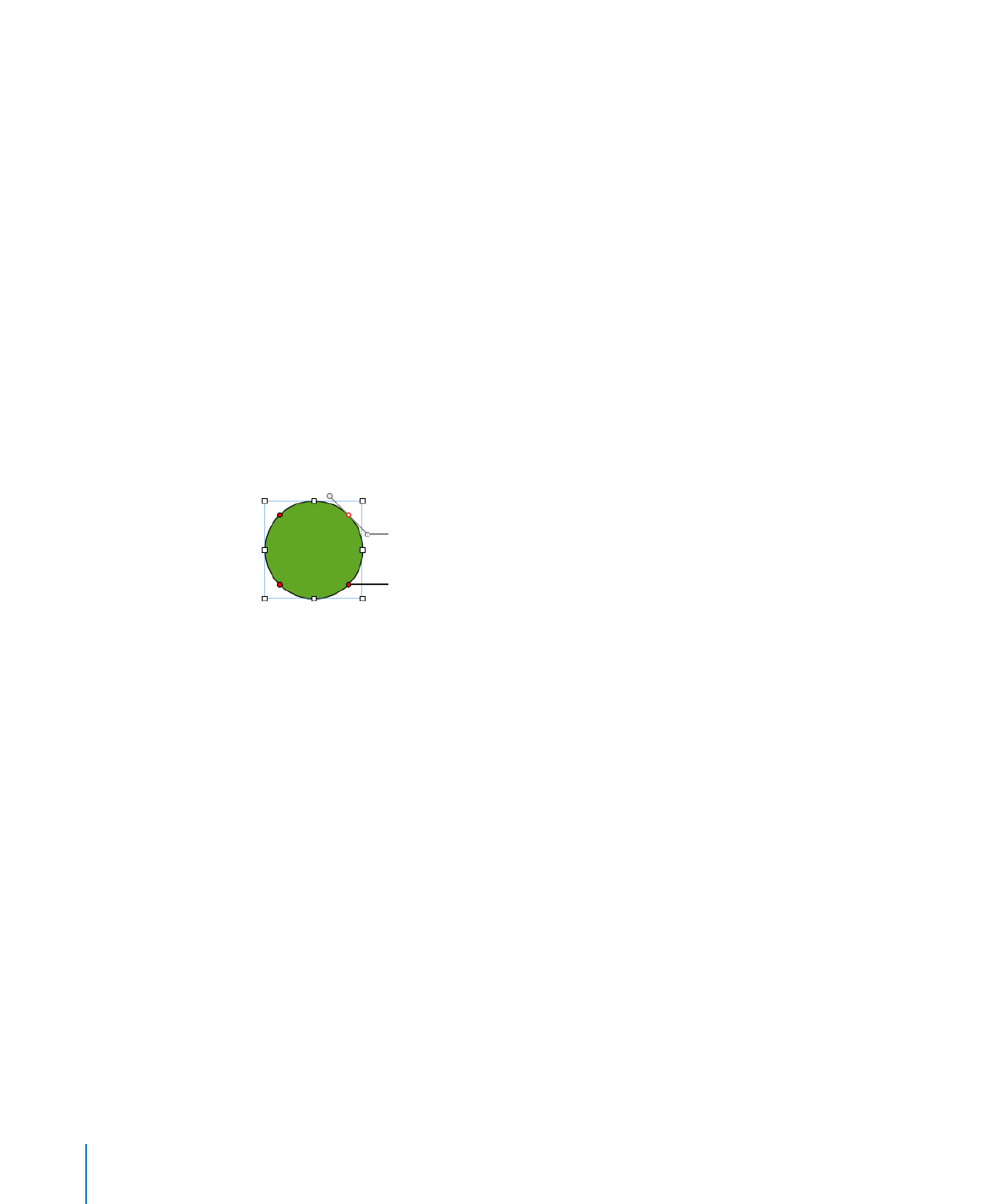
Изменение формы кривой
Один из способов создать уникальную фигуру — это изменить контуры
стандартной фигуры. Этот метод также можно использовать для изменения кривых
особой формы.
Как изменить форму кривой
1
Сделайте фигуру редактируемой. Подробнее о выполнении импорта см.
«Редактирование фигур» на стр. 234.
На фигуре появятся красные точки, показывающие, что в этих точках можно
изменить форму кривых.
2
Нажмите красную точку на кривой, форму которой хотите изменить. С обеих
сторон красной точки отображаются метки.
Для изменения кривой также
можно переместить точку.
Переместите манипулятор или
поверните манипуляторы, чтобы
изменить форму кривой.
3
Чтобы изменить форму кривой, перетащите красную точку или одну из ее меток.
Переместите метки-манипуляторы по или против часовой стрелки. Перемещение
меток вместе и независимо друг от друга приведет к разным результатам.
Попробуйте разные варианты, пока не получите желаемого результата.
Чтобы переместить метки вместе, нажмите клавишу Option и затем перетащите
любую из меток.
Чтобы переместить только одну метку, при ее перетаскивании удерживайте
клавишу Command.
4
Для более точного управления контуром можно добавить дополнительные точки
редактирования. Для этого, нажав клавишу Option, поместите указатель над
границей фигуры. Когда указатель примет форму наконечника пера со знаком
«плюс» (+), нажмите там, куда хотите добавить новую точку редактирования.
Подробнее см. «Добавление, удаление и перемещение точек редактирования
на фигуре» на стр. 235.
236
Глава 9
Работа с фигурами, рисунками и другими объектами
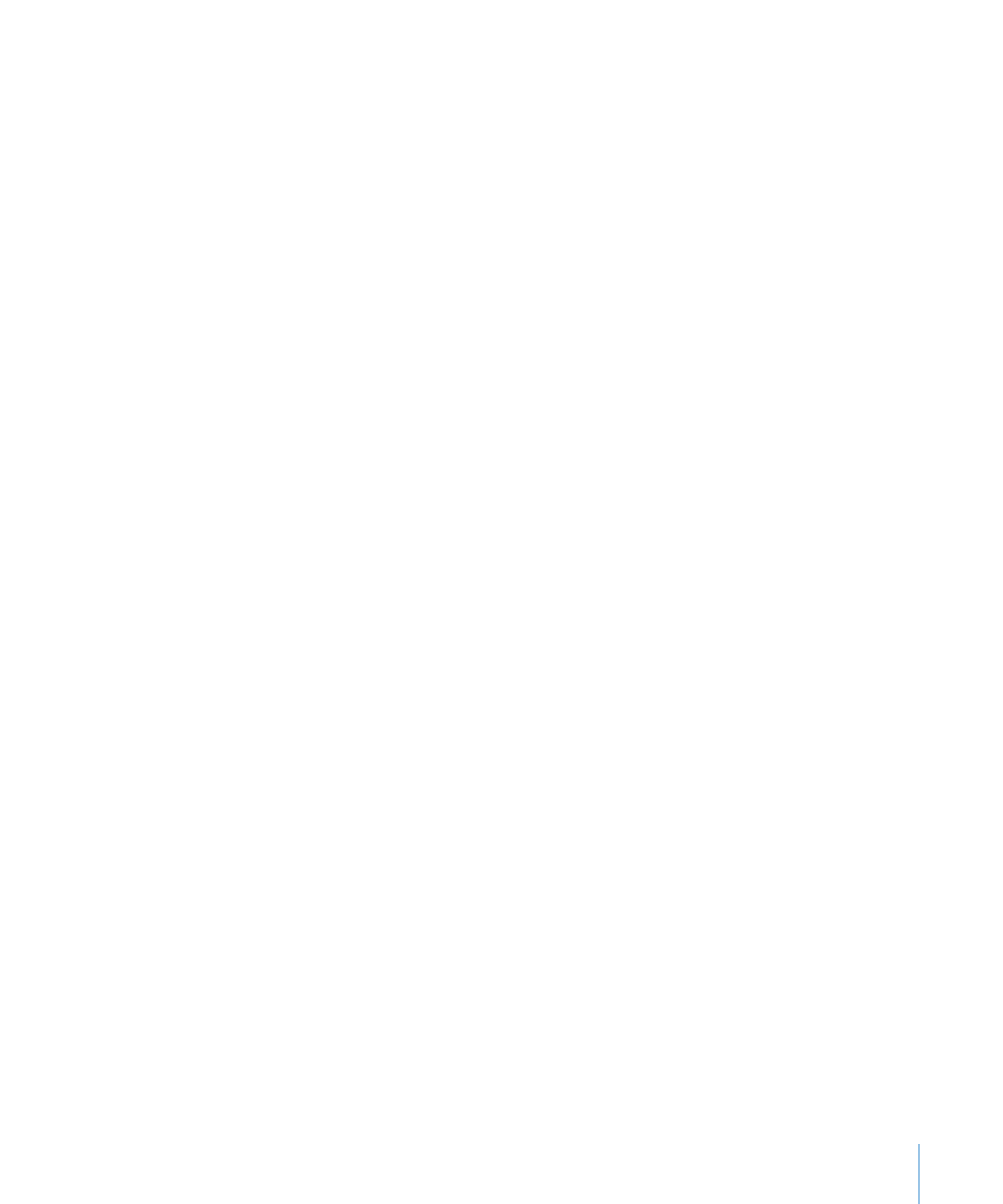
Глава 9
Работа с фигурами, рисунками и другими объектами
237